Wat is Netflix?
Netflix is een streaming video aanbieder. Er is een erg groot aanbod aan content dat je on-demand kan kijken. Netflix heeft zo’n 50.000 titels beschikbaar in de volgende categorieën:
- TV-Shows
- Films
- Documentaires en TV-programma’s
Natuurlijk zijn bovenstaande categorieën onderverdeeld in veel verschillende genres. Voor een uitgebreide kijk op het aanbod van Netflix raad ik TheNowHereMan.com altijd aan. Dit is een prima site die bijhoudt wat er wel en niet te zien is via de streaming dienst van Netlfix.
Een abbonnement op Neflix kost 7,99 dollar per per/maand en hiervoor krijg je onbeperkte toegang.
Voor wie is Netflix?
Eigenlijk is Netflix natuurlijk vooral voor Amerikanen, en voor de inwoners van de paar landen waar Netflix nog meer officieel actief is. Maar in het algemeen is Netflix voor iedereen die graag on-demand TV/Film wil kijken en niet te beroerd voor is daarvoor te betalen. Voor mij persoonlijk is het mijn favoriete manier om te ontspannen en het grootste voordeel is dat je geen geduld hoeft te hebben of je ontspanning hoeft te ‘plannen’ (voor diegenen onder ons die wel eens wat willen downloaden).
Netflix werkt op een enorm scala aan apparaten, waaronder Android tablets en iOS apparaten. Maar Netflix is er ook voor spelcomputers als de Xbox, Wii, Playstation 3 en voor TV-boxen als Roku, Boxee, Apple TV en nog veel meer. Grote kans dat je dus mintens één apparaat in bezit hebt waar het op werkt.
Om Netflix in Nederland te kunnen gebruiken moet je echter door wat meer hoepels springen dan de Amerikanen omdat we onze apparaten en accounts zo moeten instellen dat het lijkt alsof we uit Amerika komen.
Video
Wat heb je nodig?
Voordat ik uit kan leggen hoe je jouw apparaat kan instellen kijken we eerst even naar de drie dingen we nodig hebben om dit werkend te krijgen, onafhankelijk van het apparaat dat je wilt gaan gebruiken om Netflix te kijken.
- Een manier om te betalen aan Netflix
- Een ‘nep’ Amerikaans adres
- Een manier om ‘te doen alsof je apparaat in Amerika staat’
1. Een manier om te betalen aan Netflix
Betalen aan Netflix doe je via een credit card. Het is mogelijk een prepaid credit card te gebruiken voor de mensen die dit soort dingen graag gescheiden willen houden of gewoon geen credit card gebruiken. Er zijn een hoop verschillende aanbieders maar ik heb goede ervaringen met 3vcard.nl:
De 3V card is een prepaid Visa kaart met persoonlijke pincode. Je gebruikt hem als een creditcard, maar je betaalt vooraf je saldo. En je kunt er zelfs geld mee opnemen bij een geldautomaat. Je betaalt eenmalig 10,- voor de kaart en daarna kun je je saldo wanneer je maar wilt opwaarderen tot 150,- per keer met een totaal van 2500,- per 12 maanden. Geïnteresseerd? Koop direct met IDEAL je eigen card of ontdek een verkooppunt bij jou in de buurt.
Voor Apple TV (2 of 3) gebruikers is het ook mogelijk om via je Apple ID te betalen. Lees daarover meer in deze post op mijn eigen blog. Het account dat je eventueel op deze manier aanmaakt kun je daarna natuurlijk ook gebruiken op je alle andere apparaten.
2. Een Amerikaans adres
Bij het aanmaken van een account op Netflix heb je natuurlijk ook een Amerikaans adres nodig, anders weten ze meteen dat je niet in aanmerking komt voor deze dienst. Gelukkig is het allemaal niet zo moeilijk. Ik raad altijd aan een simpele Google opdracht te doen naar een of ander hotel in Amerika en een van de die adressen te gebruiken. Netflix verstuurt geen correspondentie voor hun streaming dienst dus het is geen probleem. Wel krijg je soms een e-mail waarin geïnformeerd wordt naar de kwaliteit van de streams die je gezien hebt, maar daarvoor werkt een Nederlands e-mail adres prima.
3. Een manier om te doen alsof je apparaat in Amerika staat

Dit is eigenlijk het belangrijkste onderdeel van deze post want hier gaan we kijken hoe we Netflix voor de gek kunnen houden dat onze apparaten in Amerika zijn, zonder dat we daar snelheid of andere dingen voor hoeven op te geven.
Ik zeg snelheid omdat we dit soort ‘trucjes’ in het verleden altijd via een VPN verbinding moesten oplossen, maar een (goede) VPN is duur en wil nog wel eens je internetverbinding een stuk langzamer maken. Op een langzame internet verbinding zit natuurlijk niemand te wachten, zeker niet als je HD video streams wilt kijken.
Verreweg de beste optie in mijn ogen is daarom gebruik te maken van de DNS service UnBlock-US.com. Het is op zo’n beetje alle apparaten mogelijk zelf je DNS instellingen op te geven en met de DNS servers van deze dienst denkt Netflix dat je verbinding uit Amerika komt. Deze dienst werkt overigens niet alleen voor Neflix maar onder andere ook voor:
- Hulu (Plus)
- Amazon Video on Demand
- MLB.tv
- BBC iTV
- En nog veel meer
Via deze link kun je de dienst een week gratis proberen en daarna kost het 5 Canadese dollars per maand. Met de huidige wisselkoers is dat zo’n 3,80 euro. Voor de week gratis trial heb je enkel en alleen een e-mail adres nodig en pas als je een account wilt heb je Pay-Pal account of (prepaid) credit card nodig om het abonnement te betalen (automatisch afschrijving of 59,99 dollar voor een jaar vooruit betalen).
Het instellen van de DNS server op verschillende apparaten is uitgebreid beschreven en geïllustreerd met plaatjes en in de meeste gevallen zelfs met video.
Zoals gezegd is het voor Apple TV gebruikers mogelijk om dit via iTunes te doen maar voor gebruikers zonder Apple TV moet het via de browser.
Als je dit op je computer gaat doen zorg dan dat je eerste de DNS server instellingen van je UnBlock-US account overneemt. Een uitgebreide uitleg in het Engels is dus beschikbaar maar in het kort:
-
Mac OSX (klik voor uitgebreide uitleg)
Ga naar Systeem Voorkeuren > Netwerk > Geavanceerd > DNS (derde tabblad) en vul daar het DNS adres in van je UnBlock-Us account.
-
Windows (klik voor uitgebreide uitleg)
Ga naar het Control Panel > Netwerk and Internet > Netwerk and Sharing Center > Change adapter setting > Local Area Connection of Wireless Network Connection > Zet iPV6 uit en ga klik op iPV4 > General Tab. Vul hier DNS adres in van je UnBlock-US account.
Nadat je dit hebt gedaan is het verstandig voor de zekerheid even opnieuw op te starten, zodat je zeker weet dat de juiste DNS server gebruikt wordt. Klik daarna op deze Check Service Link om te controleren of je account actief is, en je de instelling goed hebt ingevuld.
Het klinkt op deze manier allemaal wat lastig maar het valt reuze mee. Voor de gemiddelde gebruiker denk ik dat het een karweitje is dat je in 5 minuten geklaard kan hebben.
Disclaimer: De UnBlock-Us linkjes bevatten een affiliate code. Wij krijgen een kleine vergoeding per actief account dat via een dergelijk link aangemaakt is.
Een Neflix account aanmaken
Nu je de DNS settings goed hebt ingesteld is het tijd om je Neflix account te gaan maken. Zoals besproken heb je zowel een Amerikaans adres nodig (Google een random hotel) en (prepaid) Credit Card gegevens. Via Netflix.com is het een kwestie van gegevens invullen en de stappen doorlopen. Verder uitleg lijkt mij wat overbodig want het spreekt daar allemaal voor zich.
Netflix op je iPad (of iOS apparaat)

De Neflix iOS App downloaden
Naast het account bij UnBlock-US.com heb je natuurlijk ook de Neflix app nodig. De Neflix app is helaas niet beschikbaar in de Nederlandse App Store en daarom zul je dus een Amerikaans Apple ID moeten aanmaken. Deze stap is gelukkig niet zo lastig en een simpele zoekopdracht in Google geeft je verschillende resultaten, waaronder deze pagina op AppleTips.nl. Een Amerikaans iTunes account tot je beschikking hebben heeft ook nog andere voordelen. Zo zijn sommige apps alleen via de US App Store te downloaden en kun je dit account gebruiken om o.a. de Neflix App op je iPad/iPod/iPhone te zetten.

Amerikaans iTunes tegoed kopen kan ook op verschillende manieren. Dit is handig omdat je dan geen US Credit Card of andere betaalmogelijkheid nodig hebt voor in je US Apple ID. Ik heb goede ervaringen met itunescode.nl maar persoonlijk gaat mijn voorkeur nog altijd uit naar eBay. Het is op die manier gewoon iets goedkoper en als je naar de referenties kijkt die ‘top-sellers’ hebben zie je dat het risico bijna niet bestaand is. Ik raad persoonlijk deze verkoper aan. Betaal via Pay-Pal en hebt binnen een paar minuten de iTunes gift card code binnen.
Als je eenmaal een werkend Amerikaans Apple ID hebt kan je via instellingen>>Store inloggen met je nieuwe Apple ID. Het is gewoon mogelijk om alleen voor de Netflix app in te loggen en dit heeft geen invloed op je ‘echte’ Apple ID en de apps die al op je iOS apparaat staan. Nadat je de Neflix app via de US store (hij switcht automatisch als je bent ingelogd met je US Apple ID) gedownload hebt kan je gewoon weer inloggen met je Nederlandse Apple ID. De Neflix app blijft dan gewoon beschikbaar op je apparaat.
De DNS servers instellen op je iPad
Een uitgebreide Engelstalige uitleg vind je op op de site van UnBlock-US.
Ook hiervoor moet je weer in de instellingen zijn. Ga onder instellingen naar Wi-Fi en klik op het blauwe pijltje dat naast het netwerk staat waarmee jouw apparaat verbonden is. Een van de velden die daar ingevuld kan worden is het DNS veld. Vul hier het DNS adres in die bij jouw UnBlock-US.com account hoort. Verwijder natuurlijk eerst de getalletjes die daar al staan. Nadat je het DNS adres hebt opgegeven is het belangrijk om je iOS apparaat even opnieuw op te starten, zodat je zeker weet dat de juiste DNS server gebruikt wordt.

Klik op deze Check Service Link om te controleren of je account actief is, en je de instelling goed hebt ingevuld.
Inloggen en kijken maar!
Nu je zowel de Neflix App en de DNS server hebt ingesteld is het tijd om in te loggen met je Neflix account. Mocht je die nog niet gemaakt hebben dan kan je dat doen via hun website, maar denk erom dat als je dat via je computer doet dat je ook daar de DNS server van UnBlock-US gebruikt want anders zegt Neflix dat je niet kan inloggen vanaf een Nederlandse locatie.
Netflix op je Android tablet (of smartphone)

De Netflix Android App downloaden
Het makkelijkste om de Netflix app te downloaden voor Android is het via ‘side-loading’ te doen. Hiervoor moet je in de instellingen wel eerst toestaan dat er apps van onbekende bronnen geïnstalleerd mogen worden. Dit kan je doen onder Instellingen > Beveiliging. Er zijn veel tutorials te vinden op het internet mocht je er niet uitkomen.

Het downloaden van de app kun je dan doen via een simpele Google zoekopdracht. Je bent op zoek naar de meest recente versie van de Neflix app (ik heb 1.7.1. op de Transformer Pad 300T). Mijn zoekopdracht was iets van “Neflix 1.7.1 apk download”. Ik heb het via de computer gedaan en daarna via de mail op de tablet geopend maar het kan natuurlijk ook direct vanaf je Android apparaat zelf. Mocht je op een gegeven moment de vraag krijgen om de app te updaten zoek dan op dezelfde manier naar de meest recente versie of update gewoon niet (de app werkt gewoon nog na de meeste updates).
De DNS servers instellen op je Android apparaat
Een uitgebreide uitleg vind je op de site van Unblock-US
Ook voor het instellen van de DNS server moet je in de instellingen zijn op je Android apparaat. Omdat er er veel verschillende versies van Android zijn raad ik je aan de bovenstaande link te gebruiken om de juiste uitleg te vinden. Maar in principe komt het hier op neer: Ga naar Instellingen, Wifi, en hou het netwerk waarmee je internet vast. Ga vervolgens naar Netwerk aanpassen, zet IP Instellingen op Passief,hou alle instellingen gelijk en vul alleen bij DNS 1 en DNS 2 de DNS adressen van je UnBlock-US.com account in.

Start na het invullen je Android apparaat opnieuw op zodat je zeker weet dat de juiste DNS server gebruikt wordt. Klik daarna op deze Check Service Link om te controleren of je account actief is, en je de instelling goed hebt ingevuld.
Inloggen en kijken maar!
Nu je zowel de Neflix App en de DNS server hebt ingesteld is het tijd om in te loggen met je Neflix account. Mocht je die nog niet gemaakt hebben dan kan je dat doen via hun website, maar denk erom dat als je dat via je computer doet dat je ook daar de DNS server van UnBlock-US gebruikt want anders zegt Neflix dat je niet kan inloggen vanaf een Nederlandse locatie.
Wat kost Netflix mij nu uiteindelijk per maand?
- Netflix: 30 dagen gratis daarna 7,99 dollar per maand (6,15 euro)
- Unblock-US DNS dienst: 7 dagen gratis daarna 5 CAD per maand (3,85 euro)
Totaal: 10 euro per maand. Wat komt dat toch prachtig uit he? Zou ik handig hebben afgerond?
Veel plezier met Neflix!
Ik denk en hoop dat je met deze uitleg genoeg informatie hebt om zelf ook Netflix te kunnen gebruik op jouw tablet. Natuurlijk kan je via de comments altijd nog vragen stellen als je er niet helemaal uitkomt.











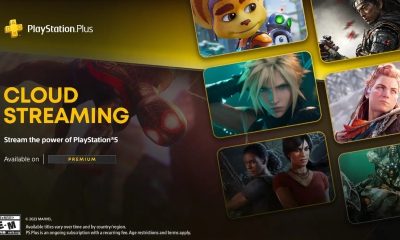


Reacties (20)